Tutorial despre cum să convertiți OGG în WAV pe Windows / Mac
De asemenea, este posibil să partajați aceleași probleme de compatibilitate slabă ca și cu ceilalți atunci când vorbiți despre fișiere OGG. De fapt, mulți utilizatori au dificultăți în redarea colecției lor de muzică OGG pe playerele lor preferate. Luați în considerare playere-urile iTunes și Windows Media, unde majoritatea utilizatorilor își redă fișierele audio. Poate fi împovărătoare dacă doriți să redați fișierele audio OGG folosind aceste playere.
Spre deosebire de fișierele audio WAV, aveți o mulțime de opțiuni pentru playere media datorită faptului că acestea pot fi redate pe diferite playere și dispozitive digitale. Prin urmare, această postare vă va ghida cu privire la modul de realizare a acestei lucrări folosind unele dintre cele mai bune Convertoare OGG în WAV adecvat online și offline.
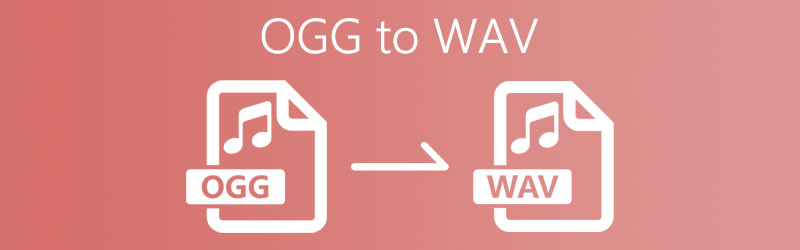

Partea 1. Cum se convertește OGG în WAV Offline
1. Vidmore Video Converter
Pentru a converti în mod eficient OGG în WAV, trebuie să aveți un software de conversie fiabil pe care să îl puteți utiliza. Vidmore Video Converter este dezvoltat pentru acest tip de nevoie. Este un program cu mai multe platforme care vă permite să convertiți OGG în WAV pe computerele Mac și Windows. Cu acest program, veți putea converti fișierele dvs. OGG în alte formate audio, inclusiv WAV. O funcție de operare în lot este, de asemenea, prezentă în această aplicație, facilitând conversia mai multor fișiere audio / video. Pe de altă parte, dacă vă grăbiți, vă puteți aștepta să obțineți fișierele convertite instantaneu cu viteza sa mare și accelerată de conversie. Mai jos sunt enumerați pașii pentru a converti fișiere OGG în WAV folosind Vidmore.
Pasul 1. Descărcați convertorul OGG în WAV
Pentru început, trebuie să descărcați aplicația de pe site-ul său oficial sau să faceți clic pe unul dintre Descărcare gratuită butoanele furnizate mai sus.
Pasul 2. Importați fișierele OGG
Puteți încărca un fișier OGG făcând clic pe La care se adauga pictogramă. Apoi selectați fișierul țintă OGG. De asemenea, aveți opțiunea de a încărca o colecție de fișiere OGG făcând clic pe Adăugați fișiere butonul din colțul din stânga sus. Apoi selectați Adaugă folder și faceți clic pe folderul în care se găsesc fișierele dvs. OGG.
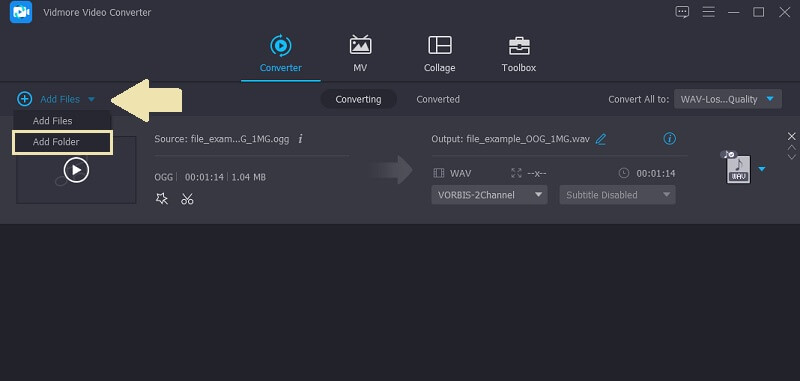
Pasul 3. Selectați formatul de ieșire
După încărcarea fișierelor OGG, faceți clic pe Profil și accesați meniul Audio filă. Din această filă, selectați WAV format din opțiunile din secțiunea din stânga.
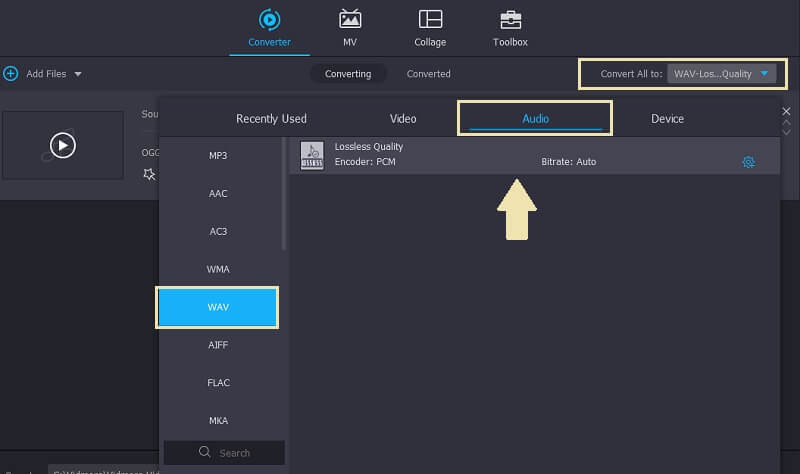
Pasul 4. Convertiți OGG în WAV
În cele din urmă, faceți clic pe butonul Conversie toate din partea dreaptă jos a interfeței. Veți putea obține o previzualizare a fișierului după finalizarea procesului de conversie.
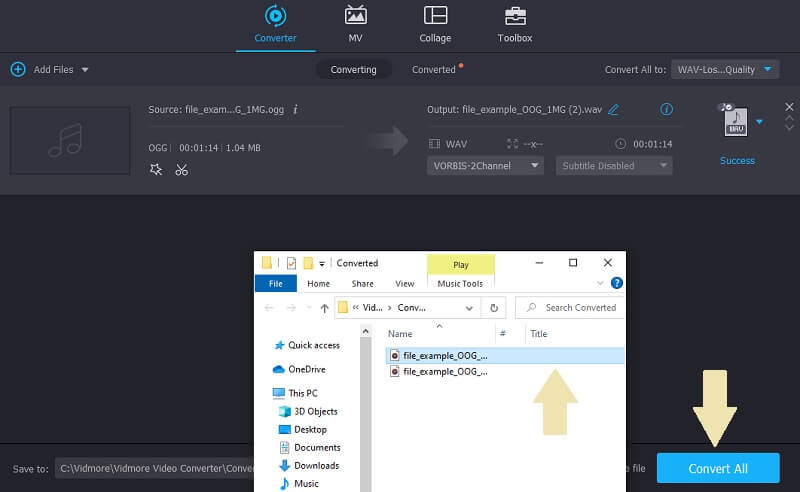
2. Tupeul
Audacity este un convertor OGG în WAV freeware care vă poate ajuta în ceea ce privește nevoile dvs. de conversie audio. Are o mulțime de caracteristici utile care ajustează calitatea sunetului audio. De asemenea, puteți utiliza instrumentul pentru a înregistra audio live sau pentru a converti de pe suport analogic în suport digital. În plus, vă permite să importați, să combinați și să editați fișiere audio după cum doriți, având în același timp avantajele exportului audio în diferite formate. Pentru a converti OGG în WAV pe Audacity, urmați pașii de mai jos.
Pasul 1. Lansați Audacity
Pentru a lansa Audacity, trebuie să achiziționați mai întâi programul de instalare de pe site-ul său oficial. Instalați și lansați programul pe computer.
Pasul 2. Încărcați fișierul OGG
Navigheaza catre Proiect > Import > Audio. Apoi selectați fișierul OGG care trebuie convertit. După aceea, fișierul OGG ar trebui încărcat în program.
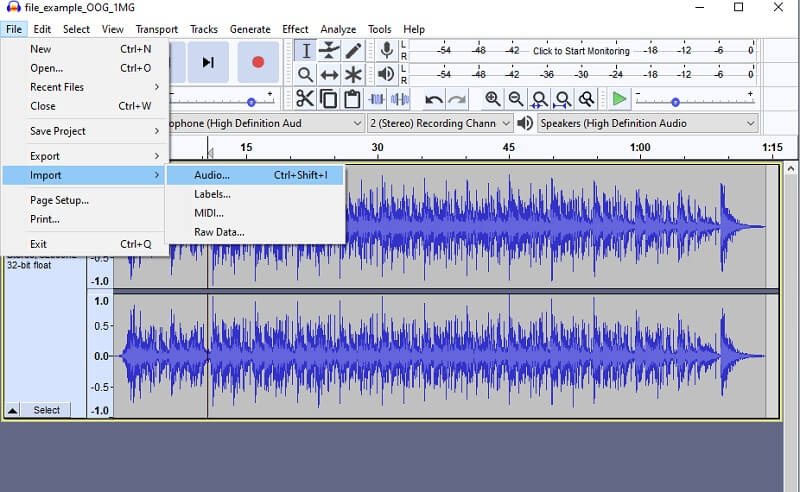
Pasul 3. Convertiți OGG în WAV cu Audacity
Pentru a converti fișierul OGG în WAV, faceți clic din nou pe meniul Fișier. Îndreptați cursorul către Export și alegeți Exportați ca WAV opțiune. Redenumiți fișierul și apăsați tasta salva pentru a confirma modificările.
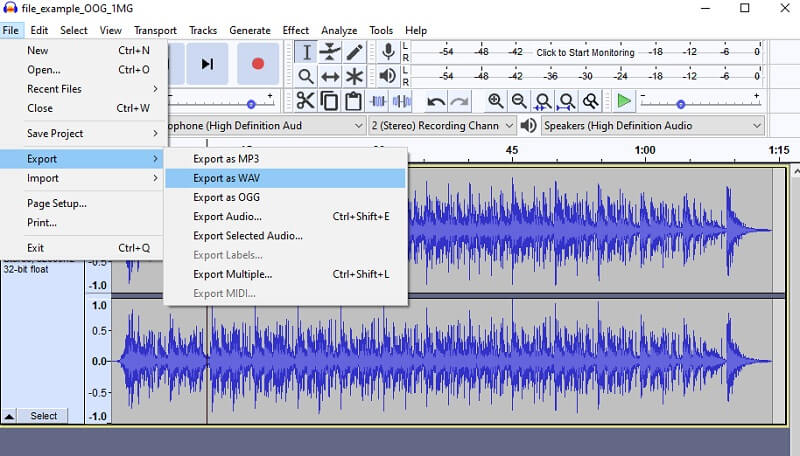
Partea 2. Convertor online pentru a converti OGG în WAV gratuit
1. Convertor audio online gratuit Vidmore
Vidmore Convertor audio online gratuit este un program bazat pe web conceput pentru a ajuta utilizatorii online să convertească fișiere audio în alte formate, oferindu-vă posibilitatea de a converti OGG în WAV. Folosind acest program, puteți converti în lot OGG în WAV printr-o conexiune stabilă la internet. Prin urmare, ar fi mult mai ușor pentru dvs. să convertiți mai multe fișiere audio în același timp. În plus, este compatibil cu aproape toate browserele. Fie că vă simțiți confortabil cu Google Chrome, Microsoft Edge sau Firefox, instrumentul poate gestiona conversia eficient și eficient. Următorul este un ghid simplificat despre modul în care funcționează acest instrument.
Pasul 1. Pentru utilizatorii pentru prima dată, descărcați și instalați lansatorul programului.
Pasul 2. Încărcați fișierul OGG dând clic pe Adăugați fișiere pentru a converti din interfața principală. Apoi selectați fișierele OGG dorite pentru a le converti.
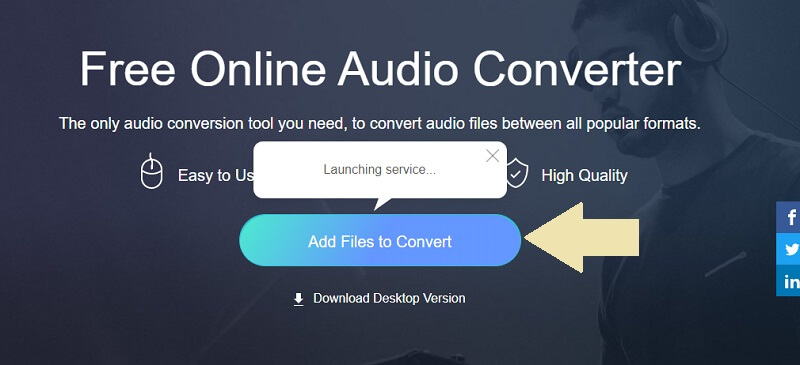
Pasul 3. Acum faceți clic pe formatul WAV din meniu și apăsați pe Convertit buton. De data aceasta, setați o cale a folderului în care doriți să salvați fișierul convertit și faceți clic pe Convertit apăsați încă o dată butonul pentru a începe procesul de conversie.
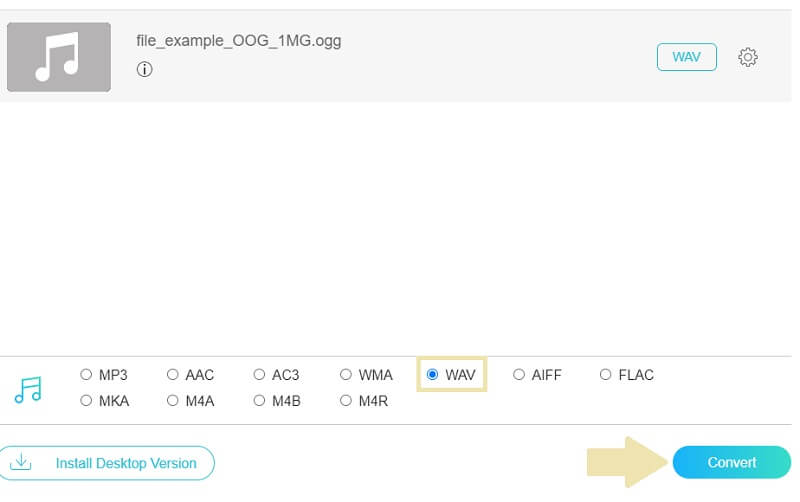
2. Convertor audio gratuit VSDC
Un alt convertor audio gratuit pentru conversia OGG în WAV este VSDC Free Audio Converter. Instrumentul vă permite să convertiți fișierele dvs. audio în Windows și Mac media playere compatibile. Astfel, dacă utilizați Windows Media Player ca player media principal, puteți converti fișierele OGG în WMA. Pe de altă parte, utilizatorii de Mac pot converti fișiere OGG în MP4, AAC, M4A, permițându-le să redea fișiere audio pe QuickTime Player. Dacă sunteți interesat să utilizați acest convertor audio, puteți face pașii următori.
Pasul 1. Descărcați și instalați VSDC Free Audio Converter pe dispozitiv. După aceea, rulați programul.
Pasul 2. Apasă pe Adăugați fișiere din partea de jos a interfeței și încărcați fișierul OGG pe care doriți să îl convertiți.
Pasul 3. Alege Pentru WAV din meniul de sus și faceți clic pe Convertiți fișiere butonul și procesul de conversie va începe.
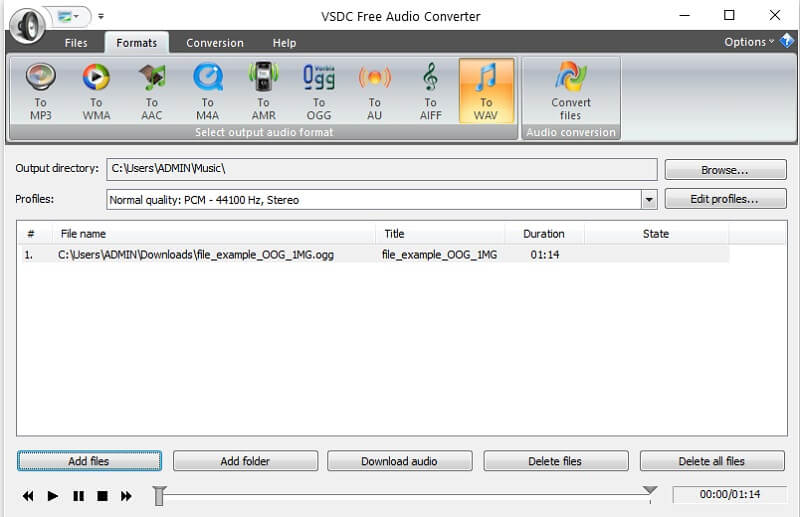
Partea 3. OGG vs. WAV
În ceea ce privește diferența dintre cele două formate de fișiere audio, am făcut un tabel pentru a vă ajuta să le comparați mai bine. Aflați ce format poate fi benefic pentru dvs., consultând ilustrația de mai jos.
| OGG | WAV | |
| Descriere | OGG este un container de fișiere care poate conține atât audio cât și video. | WAV este un format utilizat doar pentru streaming audio |
| Pro | 1. Oferiți compresie care necesită mai puțin spațiu de stocare 2. Potrivit pentru fluxuri audio și video. | 1. Sunet de bună calitate 2. Nu comprimă sunetul pentru un sunet de calitate mai bună |
| Contra | Nu este acceptat de multe dispozitive | Necomprimat și are dimensiuni relativ mari |
Partea 4. Întrebări frecvente ale OGG către WAV
Este posibil să convertiți OGG în WAV în Python?
Da. Prin ajutorul FFmpeg care conține o suită mare de biblioteci și programe pentru procesarea audio și videoclipuri.
Pot converti OGG în WAV pe Linux?
Puteți utiliza convertoare audio compatibile cu Linux, cum ar fi FFmpeg. Asta dacă sunteți informat despre CMD, deoarece FFmpeg funcționează interacționând cu programe prin comenzi sau sintaxă.
Ce sunt playere media care acceptă fișiere OGG?
Există o mână de playere pe care le puteți folosi pentru a reda fișiere audio OGG, cum ar fi VLC Media Player și Windows Media Player.
Concluzie
Pentru a rezuma, cele 4 instrumente menționate vă pot ajuta să convertiți OGG la WAV cu ușurință. Mai important, sunt accesibile și ușor de utilizat. Acest lucru face munca simplă și mai ușoară, permițându-vă să finalizați mai multe sarcini.
OGG și WAV


